腾讯电脑管家可通过桌面图标、开始菜单、任务栏托盘、系统搜索或设置开机自启等方式启动,运行后可使用主界面进行病毒查杀、垃圾清理、启动项管理、网络加速及使用工具箱等功能,界面包含首页概览、导航栏、通知窗口和状态栏,支持皮肤更换。
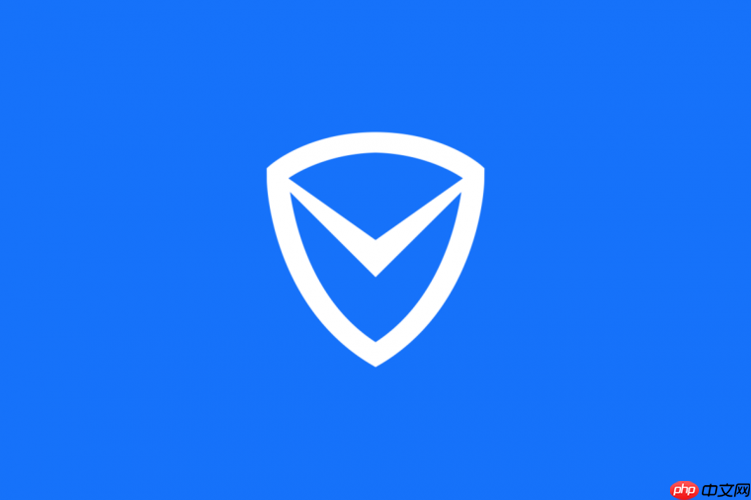
腾讯电脑管家怎么打开电脑?这是许多用户在安装或重装系统后常遇到的问题,接下来由PHP小编为大家带来腾讯电脑管家的启动方式及界面调出技巧,有需要的用户不妨继续往下了解。
https://pc.qq.com/1、通过桌面快捷方式启动。若桌面上存在腾讯电脑管家的图标,双击该图标即可快速启动程序,这是最直接的方式。
2、使用开始菜单查找。点击Windows左下角“开始”按钮,在应用列表中找到“腾讯电脑管家”,点击即可运行。
3、通过任务栏常驻图标唤醒。程序运行后通常会在任务栏右下角系统托盘区显示一个小图标,右键点击该图标,选择“主界面”即可调出完整操作面板。
4、利用搜索功能快速定位。按下键盘上的Win键,输入“腾讯电脑管家”,在搜索结果中点击对应应用即可启动。
5、设置开机自动启动。进入腾讯电脑管家内部设置中心,开启“开机时自动启动管家”选项,每次开机后程序将自动运行并隐藏于后台,随时可通过托盘图标调出。
1、病毒查杀模块。提供快速查杀、全盘扫描、自定义扫描等多种模式,实时保护系统安全,拦截恶意程序运行。
2、垃圾清理功能。智能识别系统缓存、临时文件、无效注册表项,一键清理释放磁盘空间,提升运行效率。
3、启动项管理。可视化展示所有开机自启项目,支持禁用或延迟启动非必要程序,显著缩短开机时间。
4、网络加速工具。优化网络连接状态,提升网页加载速度,支持Wi-Fi测速与连接诊断。
5、工具箱集成。内置多项实用小工具,如软件搬家、文件粉碎、DNS修复、浏览器保护等,满足多样化使用需求。
1、首页概览展示。启动后默认进入主界面,集中呈现健康评分、防护状态、内存占用等关键信息。
2、顶部导航分区明确。分为“电脑体检”“杀毒”“清理”“工具箱”四大板块,用户可按需切换功能区域。
3、右侧常驻通知窗口。用于提示风险项、更新提醒、防护日志等动态消息,增强交互及时性。
4、底部状态栏显示实时数据。包括当前防护模式、病毒库版本、最近扫描时间等细节内容。
5、主题与皮肤更换。支持个性化界面风格调整,可在设置中选择不同配色方案以适应视觉偏好。

每个人都需要一台速度更快、更稳定的 PC。随着时间的推移,垃圾文件、旧注册表数据和不必要的后台进程会占用资源并降低性能。幸运的是,许多工具可以让 Windows 保持平稳运行。

Copyright 2014-2025 https://www.php.cn/ All Rights Reserved | php.cn | 湘ICP备2023035733号